Reklama
Pri prechode na Linux si môžete všimnúť, že vaša verzia prichádza s predvoleným nástrojom na zálohovanie. Nemusí však byť nastavený na zálohovanie všetkých dôležitých častí vášho systému. Okrem toho použitie predvoleného nástroja môže viesť k zálohovaniu, ktoré je väčšie a menej efektívne, ako by bolo potrebné.
Tu je niekoľko alternatívnych spôsobov zálohovania vášho systému Linux, aby ste čo najlepšie využili úložisko, ktoré máte k dispozícii.
Uistite sa, že to všetko zálohujete
Predvolený nástroj na desktopoch Ubuntu, dejá-dup, je štandardne nastavený iba na zálohovanie vášho domovského adresára. To však vynecháva niektoré dôležité veci, ktoré budete potrebovať na ľahké obnovenie systému do funkčného stavu. Predstavte si svoj systém ako nasledujúce tri časti:
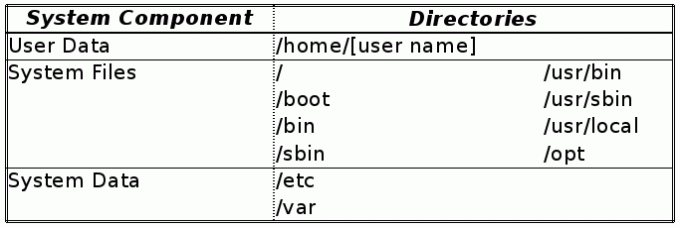
Teraz môžete jednoducho nastaviť predvolený nástroj na zálohovanie všetkých troch vyššie uvedených. To však predpokladá, že máte veľa úložného priestoru, alebo to môže zahŕňať miešanie veľkého množstva údajov cez internet. Nasledujúce aplikácie a triky vám môžu pomôcť minimalizovať priestor, ktorý potrebujete, a zároveň sa uistiť, že v prípade zrútenia budete pokrytí.
1. Naklonujte oddiel, aby ste vytvorili snímku vášho domovského adresára
Ide o údaje nachádzajúce sa vo vašom používateľskom účte (účtoch) pod /home/[username] adresár. To zahŕňa vaše osobné konfigurácie, často uložené v súboroch alebo adresároch začínajúcich bodkou (napr. /home/[username]/.local), ako aj hudbu, obrázky a ďalšie súbory a priečinky (ako predvolené Dokumenty alebo Stiahnuť ▼ priečinky). Sú to údaje, na ktoré sa pravdepodobne zameriate na zálohovanie, a ktoré sa najčastejšie spracúvajú hneď po vybalení.
Skvelý dôvod, prečo si ponechať svoje /home adresár na samostatnom oddiele, takže s ním môžete pracovať oddelene od hlavných častí vášho systému. Ak tak urobíte, môžete zálohovať svoj domovský adresár klonovaním celého oddielu. Potom sa dá obnoviť presne tak, ako ste to mali na úrovni disku.
Ako predtým pokryté Ako klonovať pevný disk Linuxu: 4 metódyPotrebujete naklonovať pevný disk alebo oblasť systému Linux? Na klonovanie disku so systémom Linux použite jeden z týchto nástrojov na klonovanie jednotky. Čítaj viac , jednou z možností je dd, ktorý presne naklonuje disk alebo partíciu (to znamená, že vaša záloha má rovnakú veľkosť ako celá partícia). Zvážte použitie Clonezilla. Môže zálohovať štruktúru disku/oddielu, ale vynechať nevyužité miesto na disku, takže záloha má iba veľkosť skutočných údajov, ktoré oblasť obsahuje.
2. Ukladajte snímky domovského adresára na viacerých počítačoch pomocou synchronizátorov súborov
Synchronizátory súborov sú dobrou voľbou pre vaše osobné súbory, najmä ak používate viac ako jedno zariadenie. Existuje takmer príliš veľa možností na vymenovanie, ale zahŕňajú jednoduché nástroje na kopírovanie súborov, ako napr rsync, online služby, ako je Dropbox 5 skvelých cloudových zálohovacích nástrojov a služieb, ktoré plne podporujú LinuxAk požiadate ktoréhokoľvek skúseného používateľa o jednu dobrú radu, ktorá sa vzťahuje na akýkoľvek operačný systém, bolo by to pravidelné zálohovanie súborov. Akokoľvek môže byť technológia užitočná,... Čítaj viac , alebo lokálne/peer-to-peer programy ako Resilio Sync Od pirátskeho miláčika k alternatíve Dropbox: Synchronizácia BitTorrent vám umožní udržiavať vaše súbory synchronizované medzi počítačmiSlužby synchronizácie súborov v cloude sa ľahko používajú a fungujú dobre, ale vaše súkromie môže, ale nemusí byť vašou prvou prioritou. Nehovoriac o tom, že tieto služby sú vždy dodávané s úložiskom... Čítaj viac . Niektoré z nich vám ponúknu sledovanie histórie, aj keď to bude pre každú minútu zmeny, ktoré sa môžu stať nepraktické, a ukladanie odpadu.
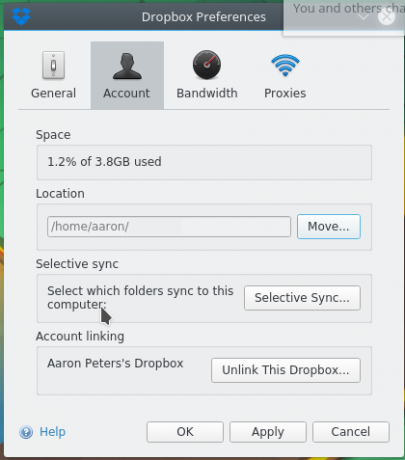
3. Použite nástroje na archiváciu na uchovávanie historických snímok systémových údajov
Mimo svojho domovského adresára by ste ako súčasť zálohovania mali určite zvážiť nasledovné:
- /etc, ktorý obsahuje konfigurácie ako napr /etc/apt/lists (zoznamy popisujúce úložiská, z ktorých váš systém inštaluje nové programy).
- /var, ktorý obsahuje doplnkové údaje používané aplikáciami. Medzi príklady patria protokoly (napr. /var/log/dpkg.log, kde sú transakcie balíkov protokolované v systéme založenom na .deb), vyrovnávacie pamäte (ako napr /var/cache/dpkg, kde sú uložené kópie všetkých nainštalovaných balíkov) a /var/lib/dpkg (kde je uložená databáza balíkov).
Štandardné zálohovacie nástroje v štýle „archívu“ dokážu spracovať aj tieto systémové adresáre. Zvyčajne si prezrú súbory v zdrojovom adresári (adresároch), zistia, či existuje aktuálna záloha tohto súboru, a ak nie, vytvoria/aktualizujú. Môžu uchovávať viacero kópií (t. j. dennú a týždennú) a archívy sú často komprimované, aby sa ušetrilo miesto na disku. Tam sú rôzne možnosti Zálohujte a obnovujte dáta a súbory jednoducho s návratom v čase [Linux] Čítaj viac vrátane programov ako dejá-dup alebo späť v čase.
Tieto zálohovacie úlohy budete musieť nastaviť ako root alebo použiť vstavané možnosti nástroja na spustenie s oprávneniami správcu.
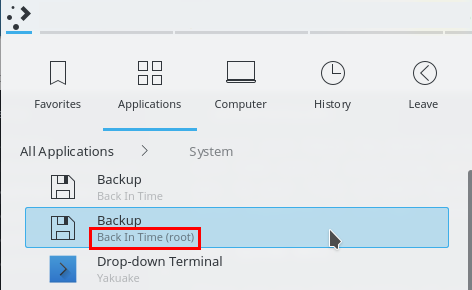
Potom pomocou týchto aplikácií (späť v čase je zobrazené nižšie) môžete jednoducho pridať adresáre, ktoré chcete, do novej alebo existujúcej úlohy zálohovania:
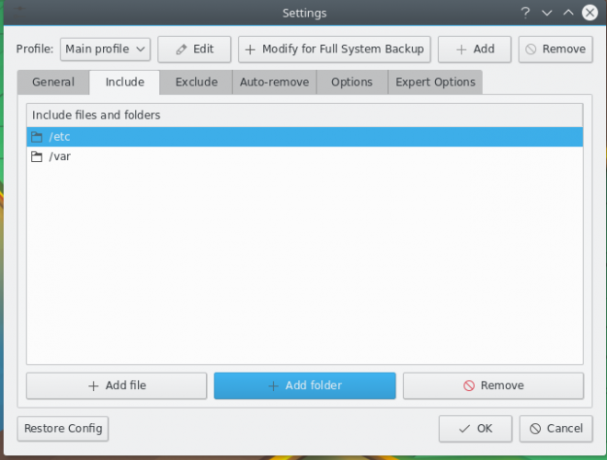
Výberom a výberom, ktoré z týchto adresárov budete zálohovať, môžete dosiahnuť určitú úsporu miesta v porovnaní s typickými zálohami „celého systému“. Odhlásiť sa tento príspevok tipy na to, ktoré podadresáre /var by ste mohli chcieť a ktoré nie.
4. Na uchovávanie záznamov o zmenách konfigurácie použite etckeeper
Pre /etc adresár, konkrétne obslužný program atďkeeper používa ovládanie zdroja, ktoré vám pomôže zálohovať dôležité konfigurácie systému. Inštalácia v Ubuntu vyžaduje nasledujúci príkaz:
sudo apt-get install etckeeperV rámci inštalácie vytvorí zálohu (v skutočnosti a git úložisko) a odovzdajte všetky súbory pod /etc do toho.
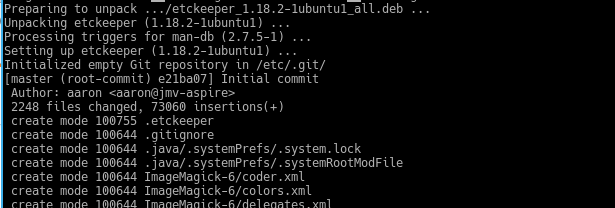
Potom môžete použiť akýkoľvek git zákazník aby ste sa pozreli na históriu konfigurácií vášho systému. A čo je dôležitejšie, aplikácia tiež nastavuje a cron úlohu vykonávať zmeny v konfiguráciách každý deň. Väčšina konfiguračných súborov je však vytvorená ako obyčajný text a odvtedy git (a iné systémy riadenia zdroja) fungujú na princípe ukladania zmien riadok po riadku, úložisko viacerých verzií môže byť nakoniec dosť malé.
5. Použite aptik na zálohovanie konfigurácií a softvérových balíkov
The aptik program obsahuje množstvo nástrojov na zálohovanie/obnovu do pohodlného GUI:
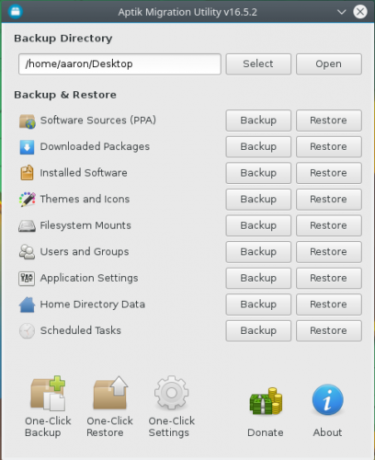
Jeho Nainštalovaný softvér funkcia zálohuje balíky, ktoré ste explicitne nainštalovali v predvolenom nastavení – obrázok nižšie ukazuje, že toto môže byť dosť krátky zoznam:
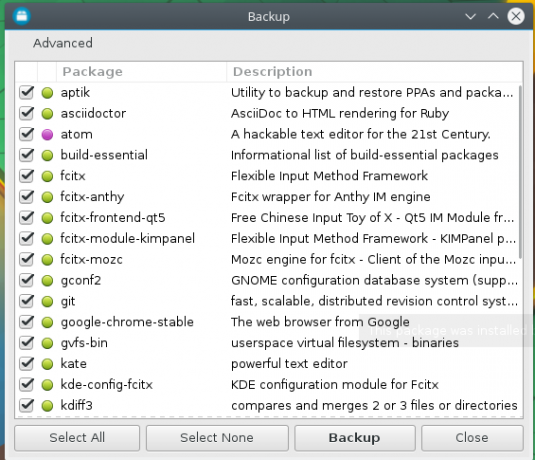
Prečo je to také krátke? Nevyžaduje si to balíky základného systému, pretože na použitie tejto zálohy už budete potrebovať nainštalovaný základný systém. A ak nainštalujete len týchto niekoľko desiatok balíkov, o inštaláciu sa postará správca balíkov všetky ich závislosti pre vás. Takže vaša „úplná záloha softvéru“ môže zabrať len niekoľko desiatok megabajtov úložného priestoru. Šikovné, áno?
6. Zálohujte svoje balíky pomocou zoznamu balíkov
Môžete to urobiť ešte lepšie ako aptik ak vám vyhovuje príkazový riadok. Aby ste sa uistili, že môžete svoj systém obnoviť neskôr, skúste toto: nezálohujte balíky vôbec, ale zachytiť zoznam balíkov namiesto toho. Nasledujúci príkaz exportuje zoznam nainštalovaných balíkov do textového súboru:
sudo dpkg --get-selections > moje-baliky.txt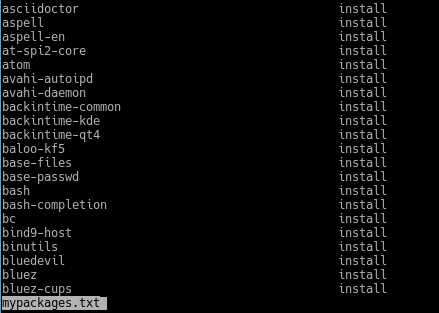
Nasledujúce príkazy vám okrem toho, že vám poskytnú pre človeka čitateľné účtovníctvo (uvedené vyššie) balíkov vo vašom systéme, môžu ich hromadne preinštalovať:
sudo dpkg --set-selections < moje-baliky.txt. sudo apt-get -u dselect-upgradeVšimnite si, že budete musieť zvládnuť programy, ktoré ste nainštalovali ručne (pravdepodobne v nich žijete /usr/local a/alebo /opt) seba. Ale inak je jediným rozdielom medzi vaším predchádzajúcim a obnoveným systémom to, že všetko bude v najnovších dostupných verziách – pravdepodobne aj tak to, čo chcete. A to všetko za cenu úbohých pár tisíc kilobajtov.
Pamätajte, že nie ste obmedzený na použitie iba jedného z vyššie uvedených. Skombinujte ich toľko, koľko potrebujete, aby ste sa uistili, že ak dôjde k najhoršiemu, budete rýchlo fungovať.
Používate niektorý z vyššie uvedených nástrojov na pomoc pri zálohovaní? Dajte nám svoje tipy na zálohovanie zadku nižšie v komentároch!
Aaron bol po lakte v technológiách ako obchodný analytik a projektový manažér už pätnásť rokov a takmer rovnako dlho bol lojálnym používateľom Ubuntu (od Breezy Badger). Medzi jeho záujmy patrí open source, aplikácie pre malé firmy, integrácia Linuxu a Androidu a výpočtová technika v režime obyčajného textu.
